Para cargar los cobros en metálico superiores a 6000€ debemos entrar en la pantalla del SII de Gestión de Facturas y pinchar en la pestaña ‘Cobros en metálico’. Para que esta opción funcione debemos entrar al programa con fecha de Diciembre, y en el año que queramos declarar.
El funcionamiento es similar al de las facturas, pulsamos el botón de los prismáticos y el programa empezará a buscar todos los apuntes de cobros en metálico que haya en el diario.
Para indicarle al programa cuales son las cuentas de caja que debe buscar en el diario, tenemos la opción en Parametrización -> Contabilización -> Configuración de Claves de Cuentas. En esta pantalla seleccionamos en el desplegable el tipo ‘Caja’ y en la lista de la derecha veremos las cuentas que el programa tendrá tanto en cuenta como metálico. En el caso de que haya que añadir alguna cuenta, lo podemos hacer pulsando F12 y añadiendo las cuentas necesarias. Si, por el contrario, queremos quitar alguna de las que haya, presionaremos F12 y pulsaremos en el aspa roja que hay a la derecha de la cuenta.
Volviendo a la declaración de cobros en metálico, el programa apuntará en la primera pestaña, ‘Apuntes de Cobros’, todos aquellos apuntes que encuentre con las cuentas configuradas. En la segunda pestaña ‘Cobros a declarar’ pondrá únicamente aquellos clientes que superen los 6000€ en metálico. Deberemos repasar todos los apuntes de la primera pestaña por si hubiese algún apunte que no corresponda.
Sobre los apuntes de cobros podremos añadir apuntes con la tecla F9, modificarlos pulsando F12 y pinchando en la columna con la lupa del apunte que queramos modificar, y también podremos borrar algún apunte seleccionando el apunte y pulsando la tecla F8. Después de cada una de estas operaciones, el programa vuelve a hacer un sumatorio de los apuntes por NIF y actualiza la segunda pestaña con los cobros a declarar.
De igual manera que podemos trabajar individualmente con los apuntes, el programa nos permite hacer lo mismo sobre la pestaña de ‘Cobros a declarar’. Si queremos quitar algún cliente de los que nos presenta el programa podemos hacerlo pulsando F8, si queremos modificar la cantidad de algún declarado lo podemos hacer pulsando la tecla F12, y también podemos añadir algún declarado pulsando el botón F9.
IMPORTANTE: Cada vez que toquemos sobre los apuntes de cobros, el programa realizará un nuevo sumatorio de importes, quitando aquellos que no lleguen a los 6000€ y dejando sólo aquellos que lleguen. Es importante tener esto en cuenta porque si añadimos o modificamos en la pestaña de Cobros a declarar, no debemos tocar la pestaña de los apuntes, porque sino el programa nos volverá a hacer el sumatorio de los apuntes y podremos perder los cambios que hemos hecho.
Al igual que en el registro de facturas, disponemos del botón con el embudo para establecer filtros. Si trabajamos con la pestaña de apuntes podremos establecer filtros por empresa, nif, mayor, código, estado, etc. y si estamos en la pestaña de Cobros a declarar sólo podremos establecer filtros por el estado y por el NIF o NIF País ya que, cuando se agrupan los datos de los apuntes, se agrupan por el NIF del declarado, independientemente de la empresa, o el código que pueda tener en cada empresa.
En esta pestaña disponemos del mismo indicador visual de color que existe en la pestaña de "Facturas", entre otras, y que especifica el estado del registro.
Para los cobros en metálico ya presentados, indicar que en, caso de error en la cantidad declarada podemos hacer una modificación del mismo. Para ello, primero debemos filtrar para que se carguen los registros presentados. Una vez cargados en pantalla, veremos que, al lado de la columna de la lupa, aparece un botón con un lápiz. Este botón servirá para comunicar una modificación del cobro declarado.
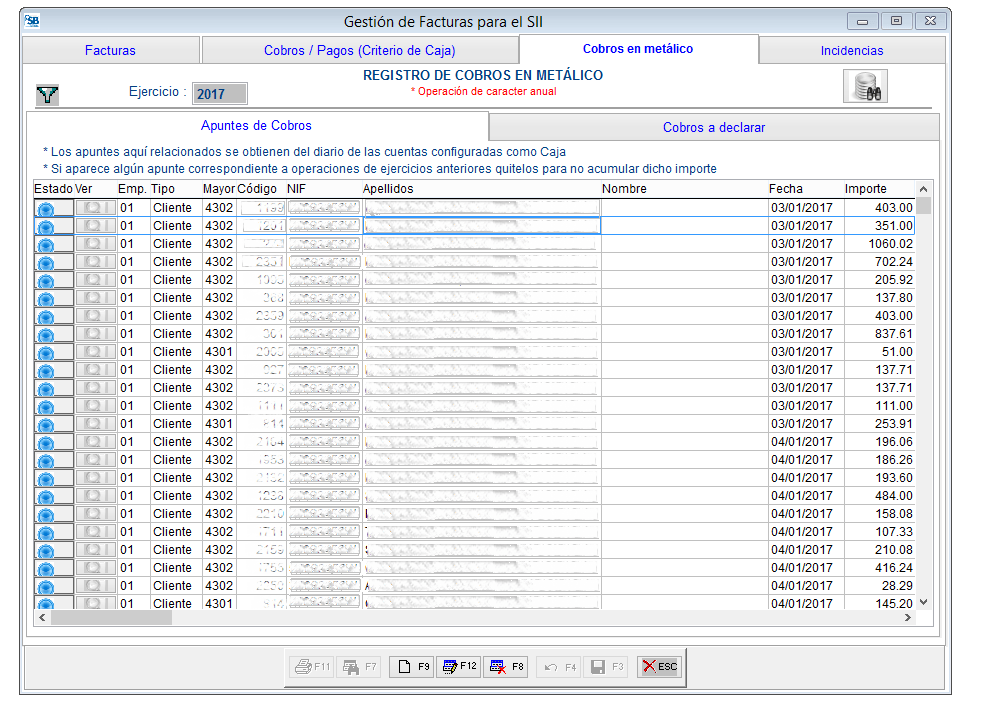
Pestaña Cobros en metálico